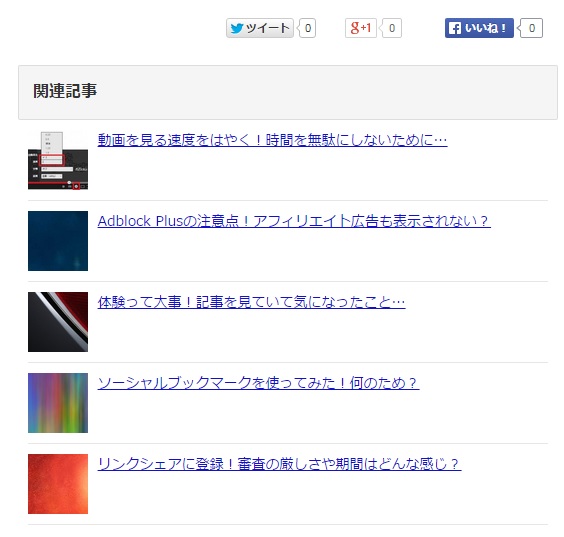ワードプレスのリビジョンについてです!
今回は、ワードプレスのリビジョンの削除と制限についての記事です。
はじめに
ワードプレス(WordPress)で記事を書いていると気になるのがたまるリビジョン。削除などできないの?って思われるかもしれません。
実はファイル編集でリビジョンや下書き保存を無効にすることもできるようですが、今回は削除したり、無効化できるプラグインがあるので、そのプラグインについてお伝えします。
リビジョンとは?
ワードプレスのリビジョンとは記事の変更などを履歴として残してくれる機能です。以前のバージョンに戻したいときに便利です。
下書き保存や記事を更新するたびにどんどんリビジョンが保存されていきます。あまり意識していませんでしたが、気付いたらたまっているんですよね。
ちなみに『自動保存』とは違うようです。
リビジョンを削除と制限した理由
運営期間が長くなってくると記事数も増え、リビジョンの数もたまります。そうなるとデータベースの容量も増えて圧迫されていくため、削除と制限をしました。
ちなみにリビジョンが作成されるたびにpost_idも増えるようです。何でとびとびなのか不思議ではありましたが、謎が解けました。
リビジョンの削除
『Better Delete Revision』というリビジョン削除プラグインを使用します。(『Better Delete Revision』プラグインを追加して有効化)
まずはリビジョンを削除します。
- 『設定』から『Better Delete Revision』をクリックして、『Check Revision Posts』をクリックします。
- リビジョンが一覧で表示されるので、『Yes, I would like to delete them! A Total of ●●』をクリックします。
- 『Deleted ●● revisions!』と表示されれば完了です。
次にデータベースの最適化をします。
- 『Optimize Your Database』をクリックします。
- 『Optimize WordPress Database』をクリックします。
- 『Optimization of database completed!』と表示されれば完了です。
以上です。
リビジョンの制限
『Revision Control』というリビジョン管理を制御するプラグインを使用します。(『Revision Control』プラグインを追加して有効化)
- 『設定』から『Revisions』をクリックします。
- 『Default Revision Status』の『Posts』、『Pages』を共に『Maximum 3 Revisions stored』にし、『Save Changes』をクリックします。
以上です。
この設定により、リビジョン最大保存数が『3』となります。(無効化する、保存数は好きな値を設定してください)
Revision Rangeは、リビジョンの範囲でプルダウン(記事投稿画面の下部の方も含むようです)に出すためのものなので、そのままで問題ありません。(設定したい値がない場合、追記する)
感想
リビジョンの削除と制限をすることで、無駄なデータ容量を減らしブログの表示速度も上がります。(正確には軽かったときに戻ります)
正確に時間を計測したわけではありませんが、『PageSpeed Insights』で削除前後を比較したら良くなったので、良くなっているはずです。
基本的に『Better Delete Revision』の方は削除したいときにプラグインを追加すれば良いと思います。やはり、プラグインを入れすぎると重くなるからです。
私の場合、『リビジョンを削除したい → プラグイン追加、リビジョン削除後 → プラグイン削除』としています。
おわりに
今回は『ワードプレスのリビジョンの削除と制限』について紹介しました。
少しでも参考になれば嬉しいです。
最後まで読んでくださり、ありがとうございました。